八年级下信息技术教案.docx
《八年级下信息技术教案.docx》由会员分享,可在线阅读,更多相关《八年级下信息技术教案.docx(25页珍藏版)》请在冰豆网上搜索。
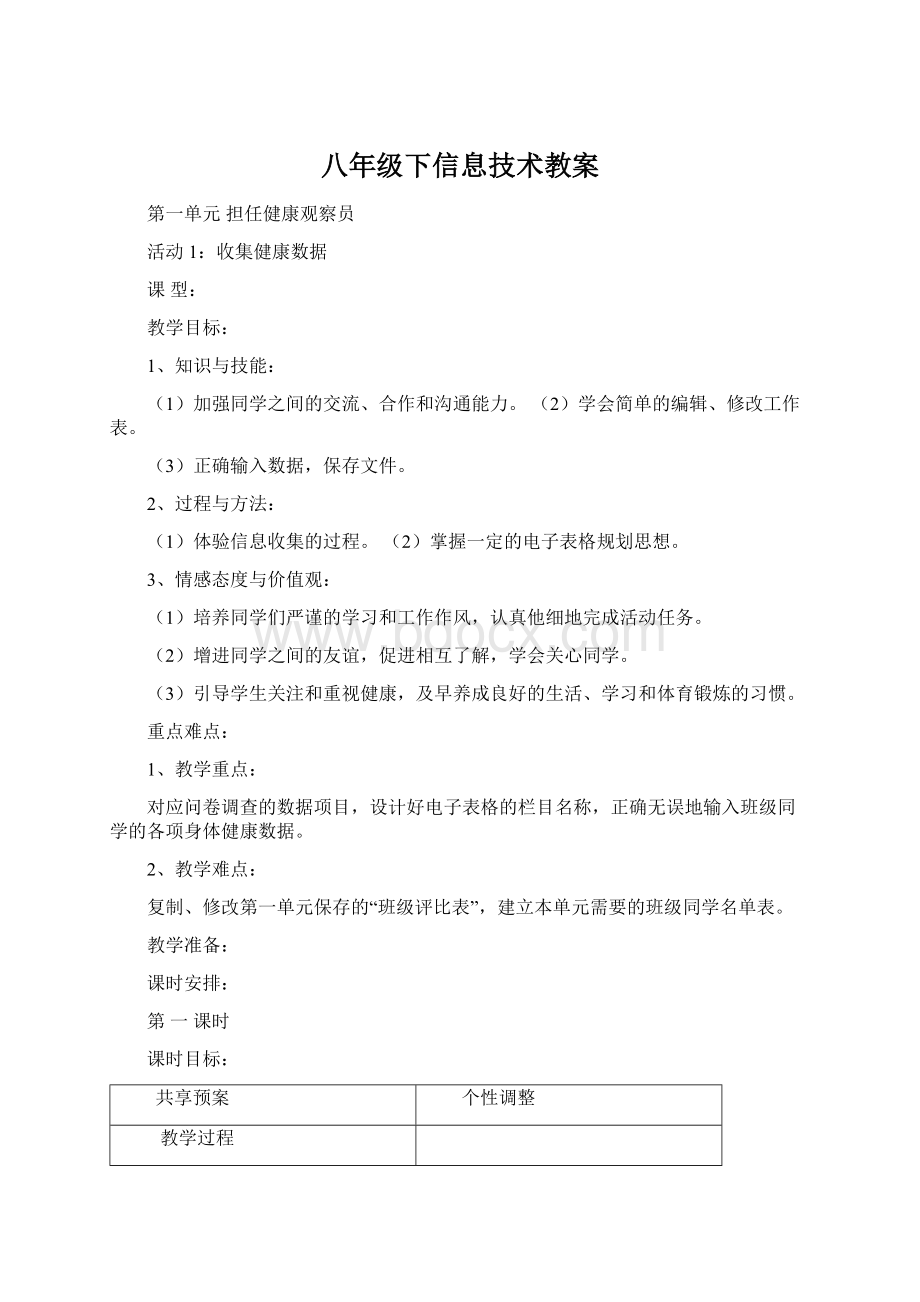
八年级下信息技术教案
第一单元担任健康观察员
活动1:
收集健康数据
课型:
教学目标:
1、知识与技能:
(1)加强同学之间的交流、合作和沟通能力。
(2)学会简单的编辑、修改工作表。
(3)正确输入数据,保存文件。
2、过程与方法:
(1)体验信息收集的过程。
(2)掌握一定的电子表格规划思想。
3、情感态度与价值观:
(1)培养同学们严谨的学习和工作作风,认真他细地完成活动任务。
(2)增进同学之间的友谊,促进相互了解,学会关心同学。
(3)引导学生关注和重视健康,及早养成良好的生活、学习和体育锻炼的习惯。
重点难点:
1、教学重点:
对应问卷调查的数据项目,设计好电子表格的栏目名称,正确无误地输入班级同学的各项身体健康数据。
2、教学难点:
复制、修改第一单元保存的“班级评比表”,建立本单元需要的班级同学名单表。
教学准备:
课时安排:
第一课时
课时目标:
共享预案
个性调整
教学过程
【情景导入】:
初中阶段是一个人从儿童时期迈入青春期的黄金阶段,这一阶段的成长和发育状况,特别值得我们关注。
在班级中,稍微留心就会发现,许多同学都有了一些生长方面的变化。
有的同学明显长高了,也更健壮了;也有些同学因为营养结构不合理,又缺少必要的体育锻炼,形态很不令人满意;也有的同学因为用眼不卫生,不知什么时候就配上了眼镜……上节课给每位同学发放了身体健康调查表,这节课要求同学们把上节的调查的各项数据输入到Excel电子表格中,这节课任务的完成影响到后面我们几节课的完成。
【新知探求】:
任务一:
建立班级名单表 教师演示:
教学步骤:
1、打开上一节课的检查统计表,复制上一节课的编号和姓名两列;
2、新建工作簿,粘贴编号和姓名;
3、修改工作表:
双击左下角的位置的sheet1表名,改为“身体健康数据收集表”;
4、删除一些不要的行;
5、排序:
按编号进行排序,完成班级编号和名单表的建立;
6、保存所做的“身体健康数据表”。
任务二:
设计统计项目
学生按照课本上加工坊的内容操作:
1、为“身体健康数据表”添加项目,在编号和姓名的列后添加性别、左眼视力和右眼视力,身高、体重,如:
2、在第一行前插入一行,为了添加标题;
3、用常用工具栏上的“合并居中”按钮合并A1:
H1的所有单元格,输入表题“八(3)班同学身体健康数据收集表”;
4、选中整个工作表,设置单元格文字居中。
5、单击“常用”工具栏上的“保存”按钮,保存工作薄。
教师演示:
?
插入行和列,删除行和列的操作(鼠标右击,快捷菜单中进行操作)。
?
设置单元格文字居中(鼠标右击,快捷菜单中进行操作)。
任务三:
输入调查数据
根据调查问卷的结果,将班级同学各项身机健康数据输入到“身体健康数据收集表”中。
注意点:
1、输入数据的准确性;
2、注意操作过程中随时保存文件,以便下节课我们操作使用
【巩固和自主探究】:
1、教材第35页“创新园”内容。
2、2、阅读“知识库”内容。
【小结和活动评价】:
1、小结
● 不同的Excel工作簿之间数据的复制、粘贴。
● 正确输入数据并及时保存。
● 引导学生关注健康,及早养成良好的生活、学习和体育锻炼的习惯。
2、活动评价
● 教师对各小组的活动表现情况进行评价,并宣布最佳合作小组。
● 学生完成课本第37页的活动评价。
板书设计:
教学反思:
第一单元 担任健康观察员
活动2:
关注视力健康
课型:
教学目标:
1、知识与技能
⑴学会利用“自动筛选”功能,筛选出符合设定条件的记录。
⑵熟练掌握在Excel电子表格中进行有关复制、粘贴操作。
⑶学会运用简单的公式计算,求视力合格人数占班级总人数的百分比。
2、过程与方法
⑴体验信息的简单加工过程。
⑵领会和掌握自动筛选、公式计算等一类问题的求解方法。
3、情感态度价值观
⑴积极、认真的态度参与活动,关注视力健康。
⑵增进同学之间的友谊,培养同学关心他人,热爱集体的情感。
重点难点:
重点:
筛选出班级同学视力合格名单,求出视力合格人数占班级总人数比例。
难点:
学生对两次筛选的理解。
教学准备:
课时安排:
第一课时
课时目标:
共享预案
个性调整
教学过程
一、情境导入
我们已收集了班级同学的各项身体健康数据,大家是不是早就想要分析这些数据,来了解身体的健康状况呢?
这节课我们就来分析同学的视力健康数据,了解和关注视力健康状况。
【提出问题】
从我们收集的“身体健康数据表”中,我们能够一目了然地看清哪些同学是符合中学生合格视力标准(左右眼视力均在0.8及以上的才为合格)的吗?
如果我们在健康数据表中一个一个去查找,当然可以知道符合标准的同学,但这个方法貌似很麻烦。
如果我们还要求得出班级中视力达到合格标准的人数占全班总人数的比例,直观地看和找是不行的了,有没有更快捷、方便的方法呢?
答案是肯定的,有。
我们今天这节课就来学习利用“自动筛选”将所有视力合格的同学名单筛选出来,再运用公式计算视力合格人数占班级总人数的百分比。
二、新知探求
1、列出视力合格名单
Excel中有“筛选”功能,可以根据设置的条件,将条例设置条件的所有记录筛选出来。
①筛选视力合格名单
【提出问题】
如何按照中学生合格视力标准(左右眼裸视≥0.8),筛选出视力合格同学记录呢?
【教师示范】
教师示范“筛选”操作,筛选出视力合格名单。
此处配合讲解,帮助学生理解为什么这样设置“筛选”的条件,为什么要采用两次筛选方法。
学生参照教师示范操作。
②建立视力合格名单表
将筛选出来的名单复制、粘贴到另外Sheet2中,并将Sheet2表重命名为“视力合格名单”。
学生按照教师要求完成任务。
2、求出合格人数
【提出问题】
知道了视力合格人数和班级总人数,能不能求出视力合格人数占总人数的百分比呢?
【教师讲解】
我们只要用班级“视力合格人数” 除以“班级总人数” 即可。
这实际就是一个公式计算的求解过程。
我们以前在Excel中就采用过公式计算的方法,这里用一个公式就可以计算出来。
这个公式应该怎么写?
生:
=实力合格人数所在的单元格 / 班级总人数的单元格。
师:
对,采用公式计算时,要引用到单元格。
下面请同学们自主完成这里的公式计算,求出结果。
学生自主操作,师巡回指导。
【提出问题】
这里求出的结果是小数,从这个数值我们就知道了班级视力合格人数的情况了,我们能不能进一步把它用百分数表示出来呢?
【教师示范】
通过“设置单元格格式”中的数字,选择“百分比”,然后在设置“小数位数”即可。
学生按教师示范操作。
三、课堂巩固
【练习】教材第43页创新园1、2。
四、课堂小结
请同学们总结本课的知识点,分析同学视力健康状况,提出关注和重视视力方面的建议。
板书设计:
教学反思:
活动3:
了解生长状况
课型:
教学目标:
知 识 与 技 能:
⑴熟练运用Excel公式,计算出“身体形态指数”和“身体形态指数比”值。
⑵熟练使用“填充柄”。
⑶学会条件格式,突出显示相关记录。
过 程 与 方 法:
⑴体验信息的简单加工过程。
⑵领会和掌握公式计算、条件格式等一类问题的求解方法。
情感态度价值观:
⑴让学生以积极、认真的态度参与活动,关注班级同学的生长发育状况。
⑵增进同学之间的友谊,培养同学关心他人,热爱集体的情感。
重点难点:
重 点:
活动的重点是计算出“身体形态指数”和“身体形态指数比”。
数值求出后基本上能
反映同学的生长发育状况。
难 点:
运用条件格式,突出显示符合设定条件的有关记录。
两个方向的数值反映采用不同的
颜色显示,有一定的难度。
教学准备:
计算机教室,案例库
课时安排:
第一课时
课时目标:
共享预案
个性调整
教学过程
一、导入
同学们,你们知道吗?
一个人的生长和发育状况,大致可以从身高和体重上反映出来。
上节课我们已经在Excel中输入了全班同学的身高和体重数据。
今天,我们就对这些数据进行计算和分析,以便了解全班同学的生长和发育情况。
好了,让我们开始吧!
二、新授
1.计算身体形态指数
首先,我们来计算“身体形态指数”,它是反映一个人身体形态的一个特征值,公式为“身体形态指数=体重/身高*1000”,知道了这个公式,我们就可以开始操作了!
(1)运行Excel软件,打开“身体健康数据.xls”工作簿。
(2)选中工作表中的E、F两列,选择“编辑”→“删除”命令,删除这两列。
(3)在“体重”栏目名称之后依次添加“身体形态指数”“同龄平均指数”和“身体形态指数比”栏目名称。
(4)参见书上“知识库”中的“同龄平均身体形态指数表”,在“同龄平均指数”栏目下输入各同学的对应同龄平均指数值。
(5)合并“A1:
I1”单元格,修改标题为“八
(1)班同学生长状况分析表”,并修改“Sheet1”工作表名为“生长状况”(如图2.3.1)。
(6)单击G3单元格,输入公式“=F3/E3*1000”,按Enter键,求出编号为“01”同学的“身体形态指数”值。
(7)单击G3单元格,拖动它右下角的填充柄到G52单元格复制公式,快速计算出全班同学的“身体形态指数”。
2.了解全班同学生长状况
“身体形态指数”求出后,就可以计算“身体形态指数比”了,它能够反映身体形态和生长发育的标准程度,公式为“身体形态指数比=身体形态指数/同龄平均指数”。
求出它,就可以了解全班同学的身体形态和生长发育状况了。
好的,让我们开始。
(1)选择I3单元格,输入公式“=G3/H3”,按Enter键,求出编号为“01”号同学的“身体形态指数比”值。
(2)利用刚才复制公式的方法,拖动I3单元格右下角的填充柄,快速计算出全班所有同学的“身体形态指数比”值(结果如图2.3.5)。
3.突出显示有关同学
现在我们设置条件格式,将“身体形态指数比”大于1.3和小于0.7的所有同学突出显示。
(1)首先选中“I3:
I52”单元格,选择“格式” →“条件格式”菜单命令,设置“条件1”为:
单元格数值大于1.3的单元格用红色底纹显示。
(2)单击下面的“添加”按钮,添加“条件2”,并设置“条件2”为:
单元格数值小于0.7的单元格用蓝色底纹显示。
(3)单击下方的“确定”按钮,将符合“条件1”和“条件2”的所有同学突出显示出来(效果如图2.3.9)。
(4)单击工具栏上的“保存”按钮,保存“生长状况分析.xls”工作簿。
三、练习
1.函数是公式的特殊形式,是Excel自己带有的内部公式。
请用“求平均”函数AVERAGE,求出八
(1)班级同学的平均年龄、身高和体重。
2.运用条件格式,将班级所有男同学的记录用“红色”突出显示出来,所有女同学的记录用“蓝色”突出显示出来。
板书设计:
教学反思:
活动4:
分析健康信息
课型:
教学目标:
1、知识和技能目标
(1)熟练掌握按多关键子对记录进行排序
(2)了解并掌握引用不同工作表中的单元格数据